Exness 交易应用疑难解答
2014年成立,总部位于英国伦敦,FCA监管,提供外汇、贵金属、原油、股票等超过100种差价合约交易产品,银联出入金高效安全最高杠杆400倍,香港办事处服务中国客户。
Exness 交易应用是一款多功能移动终端,可以直接使用 Exness 交易账户登录使用。 借助该应用,您可以随时随地进行交易,并对自己的账户进行管理。
如果您当前遇到一些与Exness交易应用相关的问题,EXNESS为您准备了一些常见问答供您查阅使用。 如果本文不能解答您的疑问,请随时联系EXNESS的客服获取帮助。
在尝试疑难解��答之前,请确保 Exness 交易应用程序更新到最新版本;仅支持 iOS 14.4 及以上版本。
常见问题:
- 我为什么无法登录?
- 为什么我账户中的“交易”图标不见了?
- 我为什么看不到交易品种?
- 为什么我的交易终端设为了Exness?
- 我为什么仍未收到验证码?
- 为什么我不能在苹果应用商店或谷歌Play商店找到Exness交易应用?
我为什么无法登录?
请确保您所输入的Exness账户信息正确无误。 请注意,您需要输入的是您的Exness账户的注册电子邮箱地址以及账户密码,而不是您的Exness交易账户的信息。
- 重置账户登录信息
如果您需要重置您的账户信息才能成功登录,请参照以下步骤:
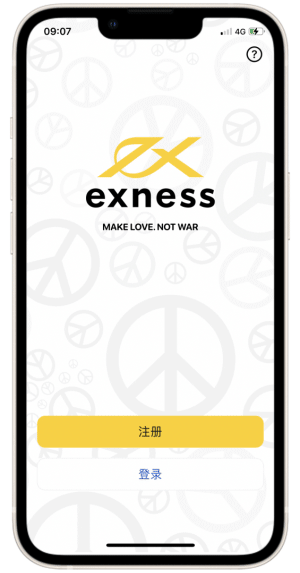
- 打开Exness交易应用。
- 选择登录。
- 点选忘记密码。
- 输入您的注册电子邮箱地址 ,并完成人机验证要求。
- 输入您选定的安全类型收到的验证码。
- 点选确认继续修改您的Exness账户信息。
- 现在就可以使用您的新信息登录了。
重置密码
在使用自己的账户进行登录时,系统可能会提示您设置或输入密码(6 位 PIN 码)。 该密码与一个个人专区/账户关联。
如果登录其他个人专区/账户,就将无法登录。
重置密码:
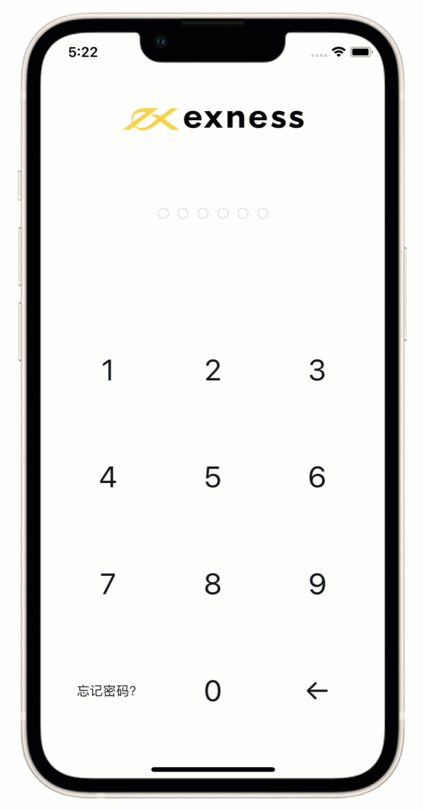
- 打开 Exness 交易应用。
- 在密码输入页面点击忘记密码?
- 点选OK确认操作。
- 选择登录,设置新密码继续操作。
为什么我账户中的“交易”图标不见了?
如果您已经在Exness交易应用上将您的默认交易平台设为Exness,就无法在账户选项卡内的账户下看到交易图标。
交易开立方法:
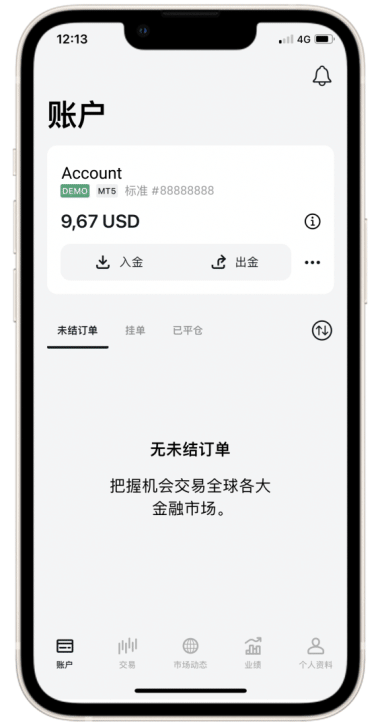
- 前往屏幕下方的交易选项卡。
- 选择您想要交易的品种。
- 点选卖出或买入按键。
- 在显示的窗口中设置交易量。
- 查看屏幕上显示的保证金要求,并确保现有资金能够满足开立交易的需要。
- 点选确�认买入或确认卖出开立一笔交易。
a. 如需设置挂单,请参照订单设置。
如需了解如何在Exness交易应用上自定义账户设置,点击此处链接获取更多详情。
我为什么看不到交易品种?
其中一个常见的原因就是网络连接不稳定,在此情况下通常显示交易品种的地方就会出现空白点。
请寻找并连接至更强的网络信号,比如直接的Wi-Fi连接,还可以通过登出和登入刷新应用。
- 查找特定交易品种
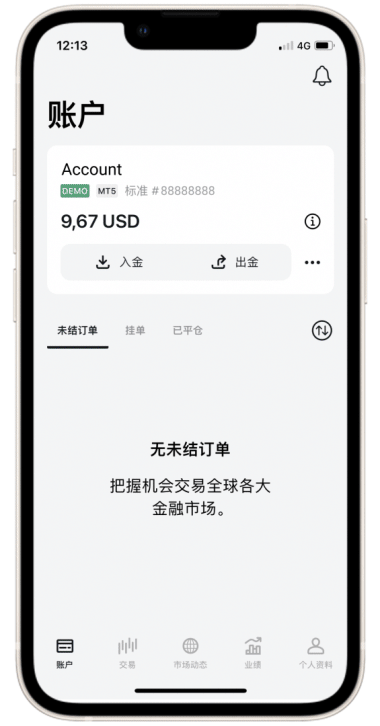
如果您在寻找某一特定的交易品种但系统却未显示该品种,可以参照以下步骤搜索并加入您的收藏夹。
- 在Exness交易应用上,前往交易选项卡。
- 点选收藏夹一栏旁边的放大镜图标。
- 输入品种名称或代码。
- 点选卡片调出品种的完整信息。
- 下一步,点选星星图标即可将其加入您的收藏夹。
同理,只需再次点选星标即可轻松将该品种移出收藏夹。
如需为自己喜爱的品种设置推送通知,请阅读此文章获取更多相关信息。
TradingView图表
TradingView图表可让您快速使用以下功能:
- 100+个指标
- 绘图工具
- 颜色设置
注意:不提供部分功能,如与成交量相关的功能。
TradingView可在Stories查看。 您可以点击个人资料 > 设置,然后即可找到TradingView。 点击交易终端,选择TradingView。
为什么我的交易终端设为了Exness?
系统在您安装、重新安装或更新您的Exness交易应用时将默认交易终端设为了Exness。 如需切换至您自己喜欢的交易终端,比如Exness、内置MetaTrader 5或MetaTrader 5,请参照以下步骤:
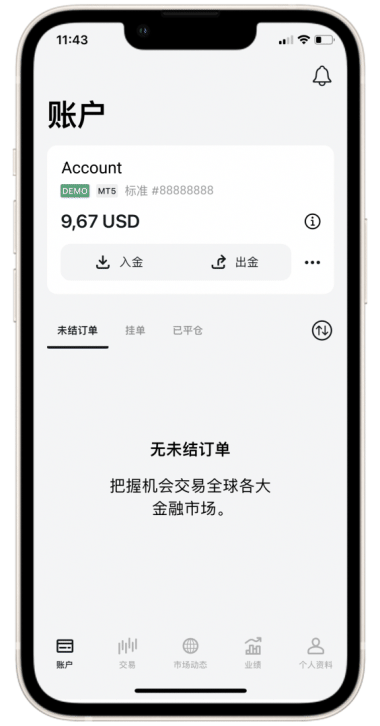
- 在您的主屏幕上,前往个人资料选项卡。
- 在个人资料页面上,点选屏幕右上角的设置图标。
- 在“偏好(preference)”下,点选交易终端。
- 您就会看到可以选择的交易终端:
- Exness - 选择此项意味着您将使用手机应用版本的Exness终端进行交易。
- 内置MetaTrader 5,如果选择该项,您就可以在无需离开Exness交易应用的情况下使用内置MT5。
- MetaTrader 5 应用 - 选择此项就意味着您将打开MT5应用进行交易。 因此如果选择此选项, 需要确保您的手机上安装了MT5应用。
- 选择您喜爱的交易终端
注意:上述所有选项仅限MT5账户。 如您想在 MT4 账户上进行交易,必须安装 MT4 应用。 安装后,点击交易时,系统即会自动打开 MT4 应用。
我为什么仍未收到验证码?
需留意自己的个人专区选定的安全类型是什么。 如果您设置的安全类型为电子邮件,那么即使Exness交易应用显示信息**“请输入EXNESS发送到您手机的验证码”**,验证码仍将发送到您的注册电子邮箱地址。
查看安全类型:
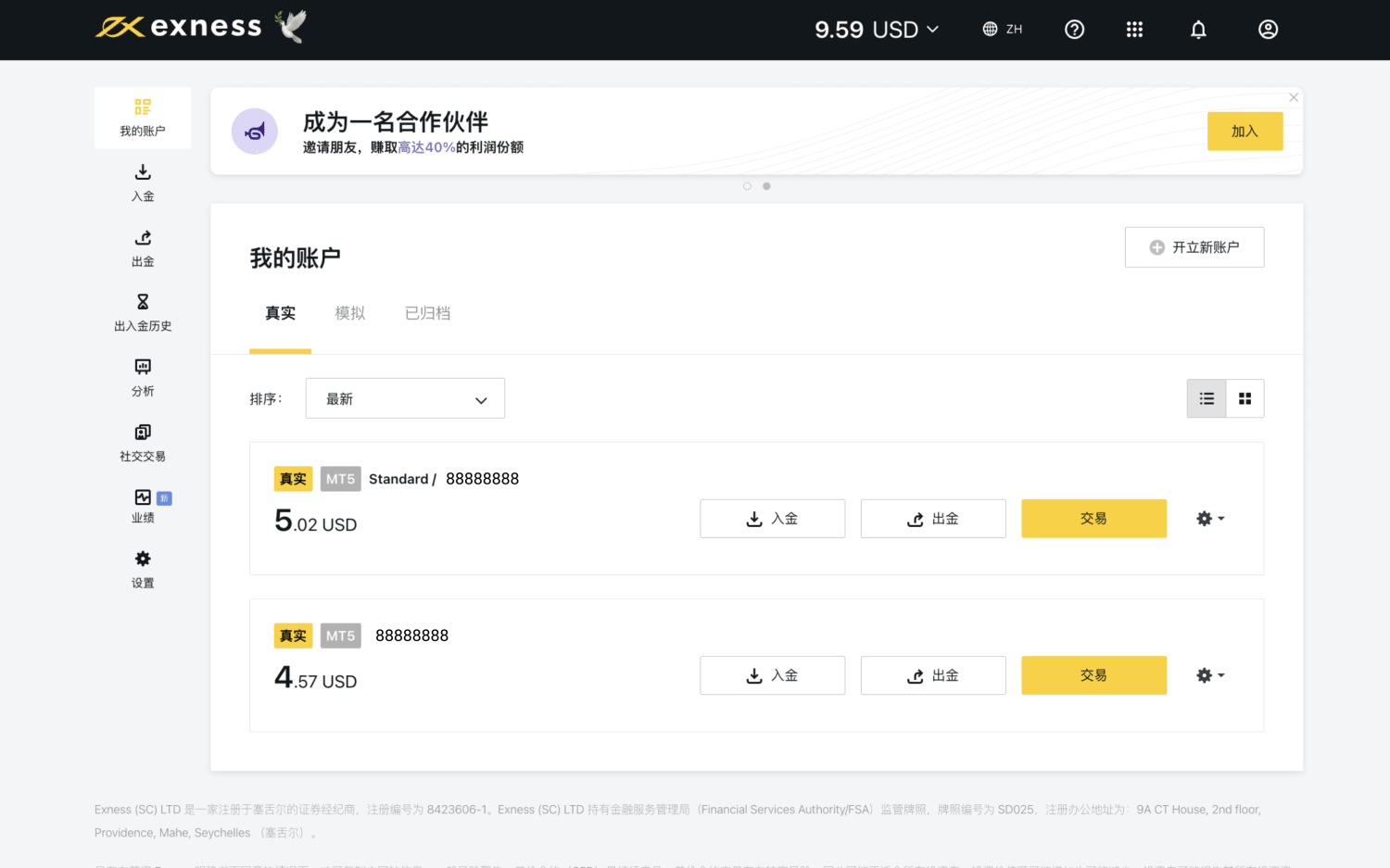
- 登录您的个人专区。
- 在主菜单选择设置,然后进入安全设置选项卡。
- 您将看到自己的账户正在使用的安全类型。
如果您的安全类型是手机,但您仍未收到Exness交易应用给您发送的验证码,请联系客服获取帮助。
为什么我不能在苹果应用商店或谷歌Play商店找到Exness交易应用?
如果您无法在苹果应用或谷歌Play商店找到Exness交易应用,很抱歉,这个可能是因为EXNESS不接受来自您的居住国的客户。
更多相关详情,请点击此处了解EXNESS不接受来自哪些国家的客户的完整信息。
如果您的问题没有收录此处,或没有得到妥善解决,请为EXNESS建议主题,以便EXNESS此后考虑加入本页面。您也可以联系客服获取进一步的帮助。

